Windows7作为一款经典的操作系统,至今仍然被许多用户所喜爱和使用。然而,许多人可能对如何正确地安装Windows7感到困惑。本文将为大家提供一份详细的安装教程,旨在帮助您顺利完成Windows7的原版安装过程,并享受到稳定和高效的操作系统所带来的便利。

1.准备所需材料和工具
在开始安装Windows7之前,您需要准备好以下材料和工具:一台符合Windows7最低系统要求的计算机、一份Windows7原版安装光盘或USB、计算机的硬件驱动程序光盘、网络连接设备(如果需要)、一个可用的U盘。
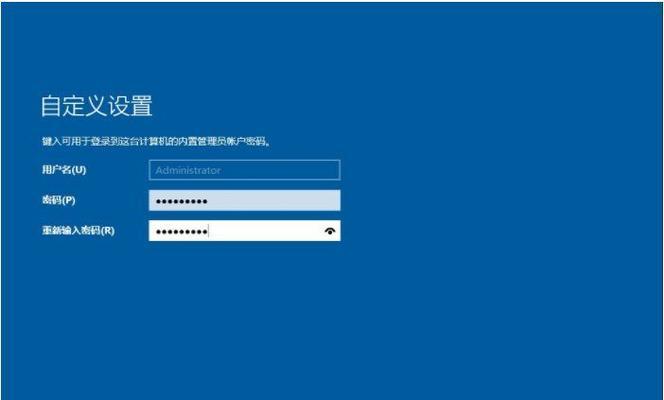
2.备份重要数据
在进行任何操作系统的安装之前,都应该先备份好计算机中的重要数据,以免在安装过程中意外丢失。您可以使用外部硬盘、云存储等方式进行数据备份。
3.确定引导顺序并插入安装介质
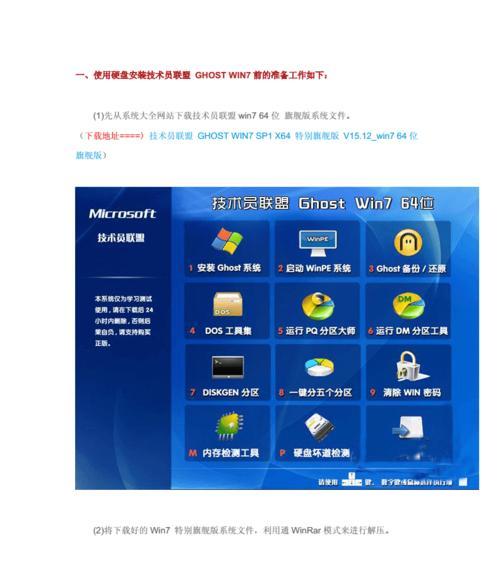
在安装Windows7之前,您需要进入计算机的BIOS设置界面,将引导顺序设置为从光盘或USB启动。插入Windows7安装光盘或USB,并重启计算机。
4.进入安装界面并选择语言、时间和货币格式
当计算机启动时,您会看到一个出现在屏幕上的“按任意键启动”提示。按下任意键后,系统将加载安装文件,并显示出一个安装界面。在此界面上,您需要选择适合自己的语言、时间和货币格式。
5.点击“安装”按钮并同意许可条款
在安装界面上,您将看到一个“安装”按钮。点击该按钮后,系统将开始安装Windows7。在这一步骤中,您还需要仔细阅读并同意Windows7的许可条款。
6.选择安装类型和分区方式
接下来,系统将要求您选择安装类型和分区方式。通常情况下,您可以选择“自定义(高级)”选项,以便更好地控制分区和磁盘的使用。
7.格式化分区并进行安装
在选择了合适的分区方式后,您需要对所选择的分区进行格式化操作。这将清除该分区上的所有数据,请务必提前备份好重要数据。完成格式化后,您可以点击“下一步”按钮,系统将开始安装Windows7。
8.设置计算机的用户名和密码
在安装过程中,系统会提示您设置计算机的用户名和密码。请确保设置一个强密码,并牢记该密码以防遗忘。
9.安装驱动程序
安装完成后,您需要安装计算机的硬件驱动程序,以确保计算机的正常运行。您可以使用光盘中提供的驱动程序或者前往各个硬件厂商的官方网站下载最新的驱动程序。
10.连接网络并更新系统
安装驱动程序后,您可以连接到网络,并更新Windows7系统。通过更新系统,您可以获得最新的补丁和安全性修复,以保证计算机的稳定和安全。
11.安装常用软件和工具
完成系统更新后,您可以开始安装一些常用的软件和工具,如办公软件、浏览器、杀毒软件等。这些软件将为您提供更丰富的功能和更好的用户体验。
12.进行个性化设置
为了让Windows7更符合自己的使用习惯,您可以进行一些个性化设置,如更改桌面背景、调整系统外观等。这些设置可以让您在使用过程中更加舒适和高效。
13.创建系统恢复点
在完成安装和个性化设置后,您可以创建一个系统恢复点。该恢复点可以在您遇到系统问题或者意外情况时恢复计算机到初始状态,避免数据丢失和系统损坏。
14.安装常用软件和更新驱动程序
在完成上述步骤后,您可以开始安装一些常用的软件和更新计算机的驱动程序,以进一步完善系统和提升性能。
15.安全设置和使用建议
在完成了Windows7的安装和配置后,您还需要进行一些安全设置和使用建议,如定期备份数据、安装杀毒软件、避免使用未经验证的软件等,以确保计算机的安全和稳定。
通过本文详细的Windows7原版安装教程,相信您已经掌握了安装Windows7的关键步骤和注意事项。希望这些内容对您安装自己的操作系统有所帮助,使您能够轻松地享受Windows7所带来的便利与效率。祝您安装成功!





